Win10系统启动TaskScheduler进程攻略
时间:2025-05-28 11:06:21 233浏览 收藏
在Windows 10系统中,启动Task Scheduler进程是实现任务调度功能的关键步骤。通过简单的操作即可启动该进程:首先,按下“Win+R”快捷键打开运行窗口,输入“regedit”并按回车键进入注册表编辑器;然后,导航至HKEY_LOCAL_MACHINE\\SYSTEM\\CurrentControlSet\\services\\Schedule路径,找到并修改“start”项的值为“2”。如果更改未生效,重启电脑并进入安全模式重试,同时确保“远程过程调用(RPC)”和“Windows事件日志”服务正常运行。本文详细介绍了这些步骤,帮助用户顺利启动Task Scheduler进程。
Task Scheduler进程是负责任务调度的进程,通过它可以设置任务执行的时间。但若想正常使用该功能,首先需要启动Task Scheduler进程。那么在Windows 10系统中,该如何启动这个进程呢?以下是详细的步骤说明,供参考。
Windows 10系统Task Scheduler进程启动方法:
1、按下“Win+R”快捷键打开运行窗口,在运行框内输入“regedit”,然后按回车键以打开注册表编辑器;
2、在打开的注册表编辑器界面左侧依次导航至:HKEY_LOCAL_MACHINE\SYSTEM\CurrentControlSet\services\Schedule;
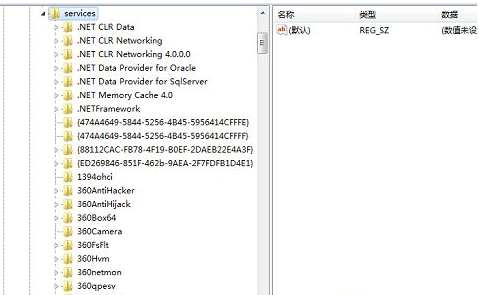
3、在右侧窗格中找到“start”项,双击该选项,并将其数值数据更改为“2”,最后点击确定保存更改;
4、如果更改后未能生效,可以尝试重启计算机后进入安全模式再次进行操作。此外,还需确保系统中的“远程过程调用(RPC)”以及“Windows事件日志”这两项服务处于正常运行状态。
以上就是关于Windows 10系统中启动Task Scheduler进程的具体介绍,大家可以按照上述步骤尝试操作,希望能为大家提供帮助。
以上就是《Win10系统启动TaskScheduler进程攻略》的详细内容,更多关于的资料请关注golang学习网公众号!
-
501 收藏
-
501 收藏
-
501 收藏
-
501 收藏
-
501 收藏
-
184 收藏
-
169 收藏
-
272 收藏
-
207 收藏
-
465 收藏
-
205 收藏
-
173 收藏
-
318 收藏
-
293 收藏
-
214 收藏
-
265 收藏
-
257 收藏
-

- 前端进阶之JavaScript设计模式
- 设计模式是开发人员在软件开发过程中面临一般问题时的解决方案,代表了最佳的实践。本课程的主打内容包括JS常见设计模式以及具体应用场景,打造一站式知识长龙服务,适合有JS基础的同学学习。
- 立即学习 543次学习
-

- GO语言核心编程课程
- 本课程采用真实案例,全面具体可落地,从理论到实践,一步一步将GO核心编程技术、编程思想、底层实现融会贯通,使学习者贴近时代脉搏,做IT互联网时代的弄潮儿。
- 立即学习 516次学习
-

- 简单聊聊mysql8与网络通信
- 如有问题加微信:Le-studyg;在课程中,我们将首先介绍MySQL8的新特性,包括性能优化、安全增强、新数据类型等,帮助学生快速熟悉MySQL8的最新功能。接着,我们将深入解析MySQL的网络通信机制,包括协议、连接管理、数据传输等,让
- 立即学习 500次学习
-

- JavaScript正则表达式基础与实战
- 在任何一门编程语言中,正则表达式,都是一项重要的知识,它提供了高效的字符串匹配与捕获机制,可以极大的简化程序设计。
- 立即学习 487次学习
-

- 从零制作响应式网站—Grid布局
- 本系列教程将展示从零制作一个假想的网络科技公司官网,分为导航,轮播,关于我们,成功案例,服务流程,团队介绍,数据部分,公司动态,底部信息等内容区块。网站整体采用CSSGrid布局,支持响应式,有流畅过渡和展现动画。
- 立即学习 485次学习
